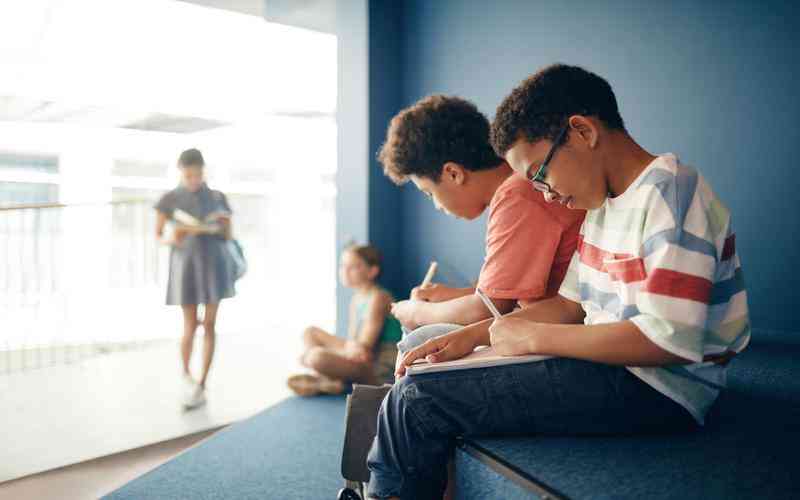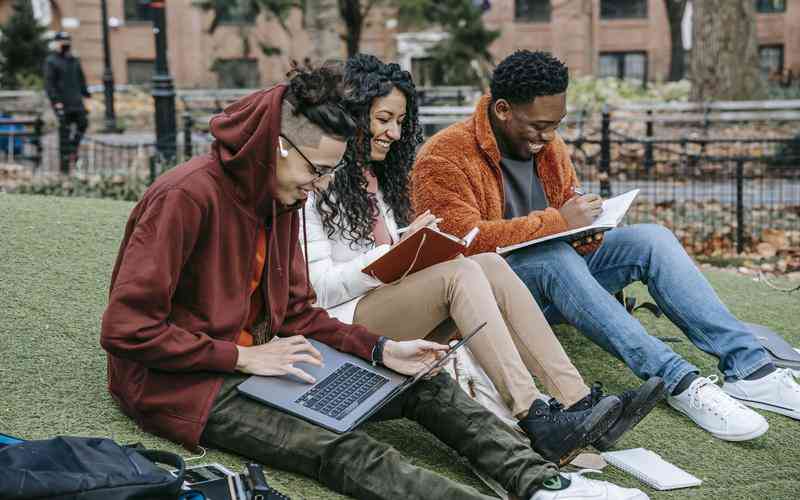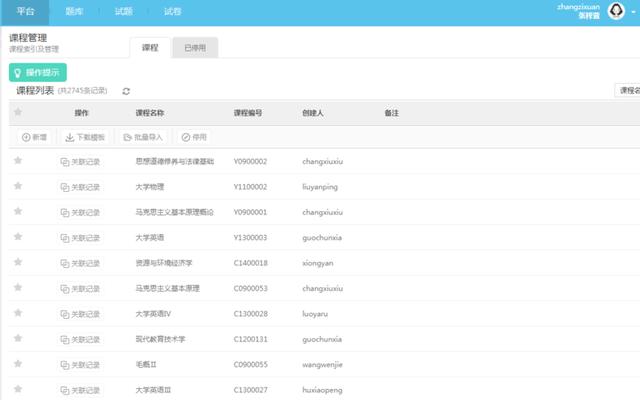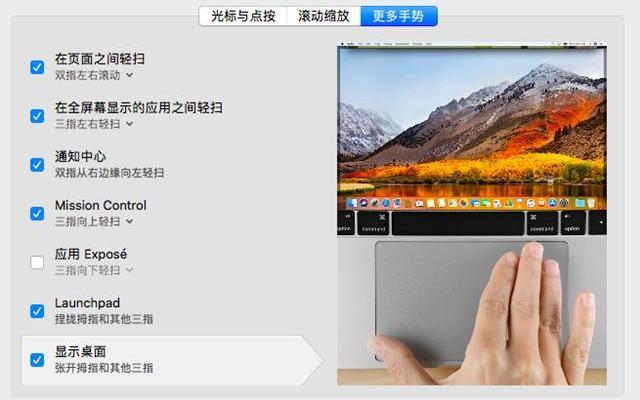摘要:在笔记本电脑中添加固态硬盘(SSD)是提升系统性能和响应速度的有效方式。为了使系统和数据能够顺利迁移到新硬盘上,需要经过一系列的步骤。本文将详细介绍如何在笔记本加装固态硬盘后进...
在笔记本电脑中添加固态硬盘(SSD)是提升系统性能和响应速度的有效方式。为了使系统和数据能够顺利迁移到新硬盘上,需要经过一系列的步骤。本文将详细介绍如何在笔记本加装固态硬盘后进行系统和数据迁移,从而确保新硬盘能够高效、稳定地运行。
准备工作与工具
在进行系统和数据迁移前,首先需要进行必要的准备工作。确保你拥有以下工具和材料:
工具清单
固态硬盘、SATA转接线(如果笔记本内部没有多余的硬盘插槽)、硬盘安装支架(视笔记本型号而定)、操作系统镜像文件、备份软件。
备份数据
在迁移之前,务必备份当前硬盘上的重要数据。可以使用外部硬盘、云存储或其他备份介质,以防数据在迁移过程中丢失或损坏。
创建系统恢复介质
准备一个操作系统恢复介质,如U盘或DVD,以防在迁移过程中出现问题,需要重装系统时使用。
完成这些准备工作后,确保所有设备都已正确连接,并能正常工作。
固态硬盘的安装
在进行系统和数据迁移之前,需要将固态硬盘安装到笔记本电脑中。以下是步骤:
关闭电脑
确保笔记本电脑已经完全关闭并断开电源。
拆开机箱
使用适当的工具,拆下笔记本电脑的机箱。请参考笔记本的用户手册,确认拆卸方法和需要的工具。
安装固态硬盘
将固态硬盘安装到笔记本电脑的硬盘位中,或者使用SATA转接线将其连接到主板上的SATA接口。确保硬盘与接口连接牢固。

重新组装电脑
完成硬盘安装后,将笔记本电脑重新组装好,并连接电源。
系统和数据迁移的方法
完成硬件安装后,需要将系统和数据迁移到固态硬盘上。可以通过以下几种方法进行:
克隆硬盘
使用专业的硬盘克隆软件,如Acronis True Image、Clonezilla等,将旧硬盘的数据和系统完整克隆到新硬盘上。克隆过程包括操作系统、应用程序及个人数据。这是最直接且完整的迁移方法。
克隆步骤
安装并启动克隆软件,选择源硬盘(旧硬盘)和目标硬盘(新固态硬盘),启动克隆过程。克隆完成后,断开旧硬盘,重启笔记本电脑,检查系统是否能正常启动。
系统重装
另一种方法是将操作系统重新安装到固态硬盘上。这种方法需要使用操作系统的安装介质,如U盘或DVD。
重装步骤
启动电脑时进入BIOS设置,将启动顺序更改为从安装介质启动。按照安装向导完成系统安装,安装后需要重新配置系统设置,并将之前备份的数据恢复到新硬盘上。
手动迁移
如果只需要迁移特定的数据文件,可以手动将数据从旧硬盘拷贝到新硬盘。这种方法适合仅需要转移文件而不需要迁移操作系统的情况。
手动迁移步骤
将旧硬盘连接到电脑,复制需要的数据文件到新硬盘。然后根据需要安装必要的应用程序和配置设置。
测试和优化
系统和数据迁移完成后,需要进行测试和优化,确保一切正常运行:
检查系统启动
重新启动电脑,检查系统是否能够正常启动。确保操作系统、应用程序和数据文件都可以正常访问。
优化固态硬盘
固态硬盘的性能会随着时间逐渐降低,建议使用优化工具对新硬盘进行优化,如TRIM命令,以保持其性能。许多固态硬盘制造商提供了优化软件,可以帮助用户进行这一操作。
备份和安全
定期备份数据,确保数据安全。可以设置定期备份计划,防止数据丢失。
将固态硬盘加装到笔记本电脑并进行系统和数据迁移,是提升电脑性能的有效方法。通过克隆硬盘、系统重装或手动迁移等方式,可以将系统和数据成功转移到新硬盘上。完成迁移后,进行系统测试和硬盘优化,以确保新硬盘能够正常稳定运行。未来,随着技术的进步,固态硬盘的性能和管理方法将不断发展,用户可以根据需求不断更新和优化自己的设备配置。